まず、園芸用の細い棒(樹脂製)を用意します。180cmです、価格は¥100-程度。
太さは割り箸より、やや太め。※半分に切断しておきます。
柿(渋柿)は、皮を剥いておきます。
大きめの鍋に熱湯を用意します(加熱しながら)、ここに柿を10秒程度くぐらせます。
割り箸で穴をあけ、園芸用の棒に通します。
これを写真の様に吊るします、中間も紐で吊るして垂れないようにします。
キャスター付きなので、雨の日や夜間は室内に、晴天のときは外で乾燥させます。
わかお かずまさ
VegaSystems
📷📷📷📷📷📷
#LAN_PRO
#Bloguru
#料理_一宮
#男子厨房に立つべし

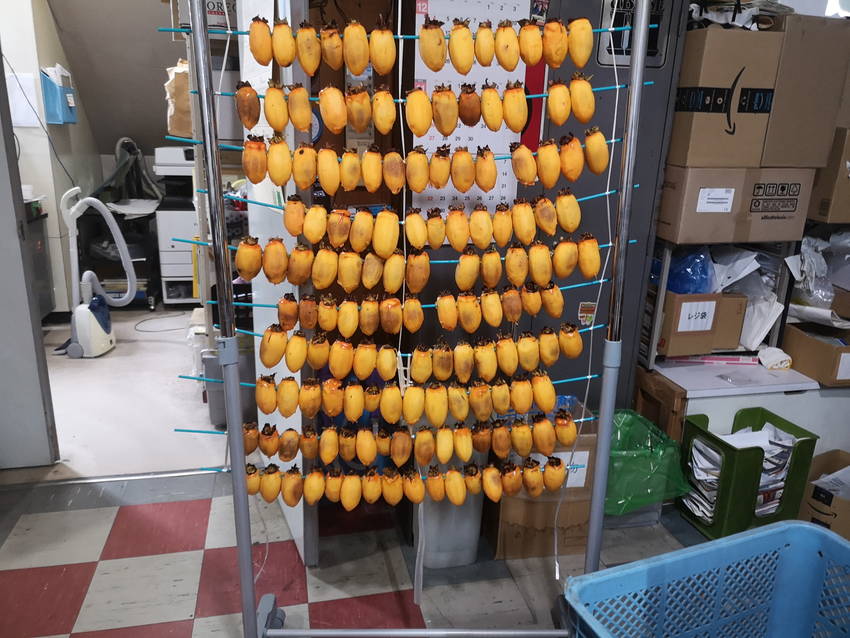
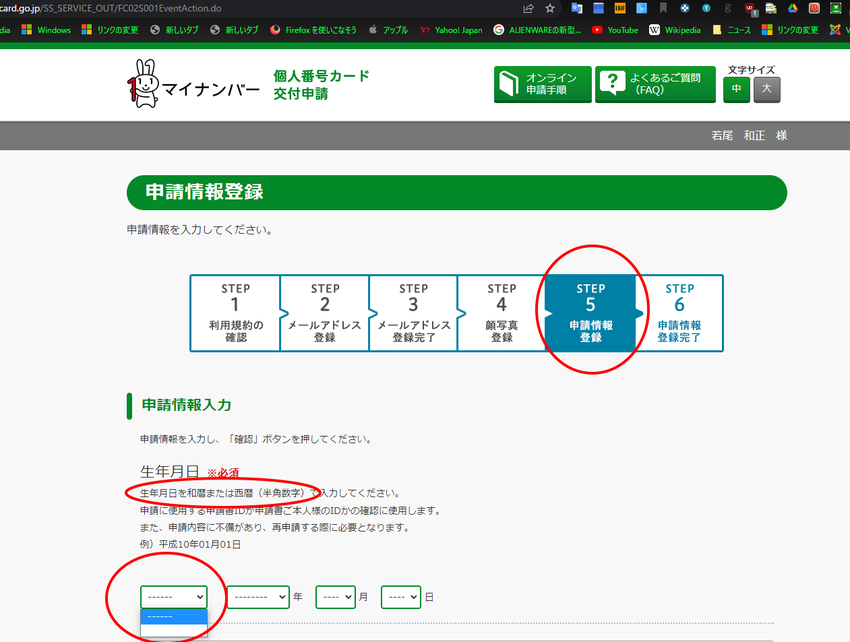
 yumirou
yumirou